Как отключить комментарии в группе в ВК
Skip to content
Далеко не всегда активность комментаторов способствует грамотному продвижению группы Вконтакте. Даже в некоторых тематиках комментарии вообще не нужны.
Поэтому можно отключить комментарии в группе в ВК за пару простых действий.
Как отключить комментарии в группе в ВК
Если у Вас публичная страница, то достаточно перейти в управление и во вкладке «Комментарии» отключить обратную связь.
- Здесь же можно запретить комментарии от имени сообществ, чтобы избежать спама от конкурентов;
- Также пользуйтесь фильтром комментариев в группе;
С этого момента комментирование записей будет закрыто. При этом ранее опубликованные комментарии останутся.
Обратно включить комментарии можно в любой момент. По той же схеме.
Как закрыть комментарии в группе ВК
Если у Вас группа, то нужно перейти в «Управление», открыть вкладку «Разделы» и сделать стену группы закрытой.
В этом случае комментарии будут отключены. Ранее опубликованные комментарии пропадут до тех пор, пока Вы снова их не включите.
Не забывайте, что можно отключить комменты к отдельной записи в ВК, не обязательно ко всем.
Что касается мобильного приложения для ВК, то закрыть комментарии можно только в группе.
- Открываем настройки и в разделе «Стена» делаем её закрытой;
Помните: комментарии способствуют повышению активности в группе ВК, прежде чем отключить их — подумайте, стоит ли это того.
Видеоурок на тему: как выключить комментарии в группе в ВК.
Раскрутка группы Нет комментариев
Статьи по теме:
- Как добавить метки в группе в ВК
- Как сделать ссылку словом в ВК (любая страница)
- Как добавить беседу в группу в ВК
- Частная группа в ВК: что это?
- Как скрыть участников группы в ВК
- Привязка сообщества в ВК к юридическому лицу
- Меню группы в ВК
- Журнал действий в группе в ВК
- Как отключить комментарии в группе в ВК
- Как запретить комментарии от имени сообществ в ВК
- Как сделать QR-код в ВК
- Как указать источник в ВК
- Как выложить историю в группе в ВК
- Анализ группы в ВК — бесплатное приложение
- Живая обложка в ВК — как загрузить в группу
- Виральный охват в ВК
- Как включить оповещения в группе в ВК
- Как добавить донаты в шапку в ВК — приложение для сообществ
- Как настроить RSS в группе в ВК
- Как добавить адреса и время работы в группе в ВК
- Как добавить главную кнопку сообщества в ВК
- Вакансии в группе в ВК — приложение для сообществ
- Лучшее время для постинга в ВК
- Анонимные сообщения в ВК — приложение для сообществ
- Как отключить комментарии к отдельной записи в ВК
Как отключить комментарии в группе ВК
Комментариев нет
Содержание
Комментарии отключают по многим причинам.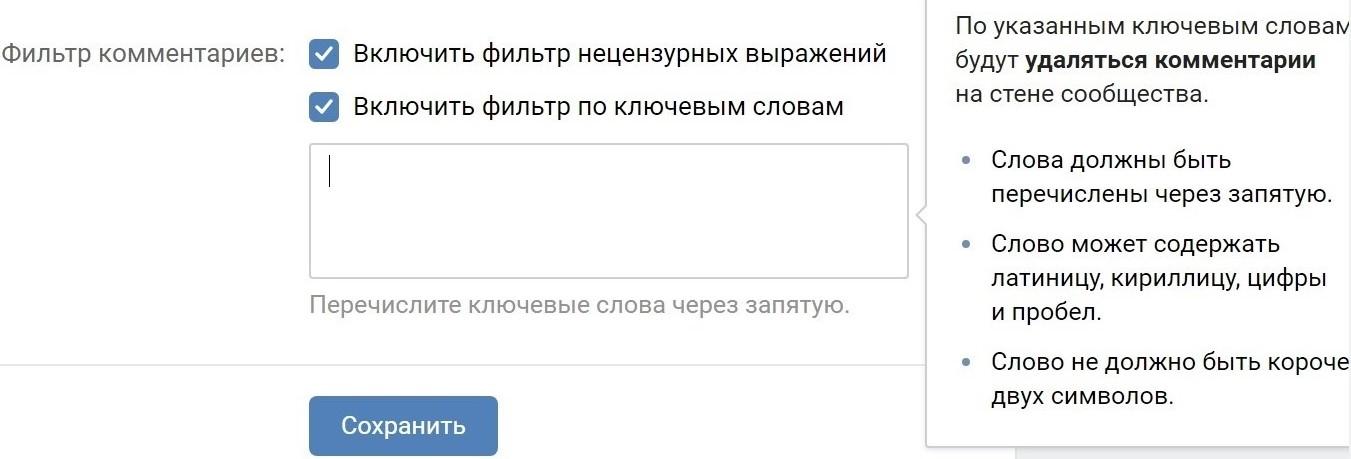 Надоедливый спам и несанкционированная реклама. Активные споры, не связанные с тематикой постов. Провокация администрации, разжигание расовой и религиозной вражды. Всё это часто приводит к необходимости закрытия материалов сообщества от комментариев.
Надоедливый спам и несанкционированная реклама. Активные споры, не связанные с тематикой постов. Провокация администрации, разжигание расовой и религиозной вражды. Всё это часто приводит к необходимости закрытия материалов сообщества от комментариев.
В этой статье мы подробно рассмотрим, как отключить комментарии в группе ВК.
Отключение комментариев в группе в ВК
Для этого вам нужно воспользоваться следующим алгоритмом действий:
- Авторизуйтесь ВКонтакте. Перейдите во вкладку «Группы». Найдите нужное сообщество из списка «Управление».
- Справа снизу от фотографии сообщества будет три точки — нажмите на них, чтобы открыть меню, затем выберите пункт «Управление сообществом».
- Справа кликните на ссылку «Разделы». Всего девять пунктов, каждый из которых можно настроить соответственно вашим предпочтениям:
- Стена может быть открытая, ограниченная, закрытая или выключена вовсе. Если стена открыта, то все пользователи могут добавлять записи на стену сообщества и комментировать их.
 Ограниченная позволяет это делать только администрации, но комментарии также открыты для всех. Закрытая запрещает публикацию новостей и комментирование их пользователями, но администрация по-прежнему может писать от имени сообщества в комментариях. Выключение стены не удалит все записи, что уже есть, только скроет их наличие до включения стены.
Ограниченная позволяет это делать только администрации, но комментарии также открыты для всех. Закрытая запрещает публикацию новостей и комментирование их пользователями, но администрация по-прежнему может писать от имени сообщества в комментариях. Выключение стены не удалит все записи, что уже есть, только скроет их наличие до включения стены. - Фотографии используют те же настройки немного иначе. Фотографии и альбомы могут быть публичны, создавать и добавлять их тогда способны все участники сообщества. При ограниченном режиме работы создавать новые альбомы может только администрация. Выключение фотографий, также, скроет их наличие от всех участников.
- Видеозаписи по своим характеристикам приватности также похожи на фотографии. Открытый тип позволяет всем участникам делиться новыми видео, в то время как ограниченный оставляет эту возможность только администрации.
- Аудиозаписи — аналогично. В открытом доступе аудиозаписи могут добавлять все участники. В ограниченном — только администрация.
 Выключив аудиозаписи, вы не удалите их, но скроете от глаз.
Выключив аудиозаписи, вы не удалите их, но скроете от глаз. - Документы работают не совсем как, например, стена. В режиме открытости документы смогут публиковать все участники. В режиме ограниченности делиться ими может только администрация. Выключив документы, вы сделаете их невидимыми для всех.
- Обсуждения, к примеру, достаточно схожи в этом плане с видеозаписями. Открыв обсуждения, вы разрешите всем создавать новые темы. Ограничив, вы разрешите делать это только администрации. Выключив, вы уберёте возможность создания и комментирования обсуждений.
- Материалы, мероприятия и товарыне являются зоной, где возможен диалог. Настраиваются они по тому же принципу, что уже был описан.
Как заблокировать нежелательные комментарии
Если у вас нет желания запрещать комментирование для всех, вы можете настроить систему «Фильтра комментариев», которую можно найти в разделе «Комментарии» в тех же настройках.
Там есть два пункта: «Фильтр нецензурных выражений», который удаляет все сообщения, содержащие брань и «Фильтр по ключевым словам», удаляющий сообщения, содержащие слова, вписанные вами.
Иногда закрыть комментарии — наиболее простой способ поддерживать уютную атмосферу в сообществе. Спасибо за прочтение!
//www.youtube.com/watch?v=6RHfe8b3PG4
Отключить/отключить комментарии к сообщениям и группам Facebook?
Социальные сети — это большое и опасное место, поэтому вы всегда должны быть защищены. Вам следует постоянно проверять свои настройки конфиденциальности и следить за тем, чтобы ваш профиль был скрыт, и никто из посторонних не мог просто зайти и прокомментировать ваши личные фотографии. Это подробная статья о том, как отключить комментарии к сообщению в Facebook , чтобы убедиться, что неизвестные не спамят ваш профиль из нерелевантных комментариев.
Есть несколько вещей, которые вы можете сделать, чтобы убедиться, что ваши профиль защищен включая скрытие ваших сообщений от неизвестных и отключение комментариев к сообщениям . У Facebook есть различные шаги и меры, чтобы защитить вас от таких людей. Вы можете использовать браузер для включения комментариев или использовать мобильное приложение Facebook. Оба метода будут подробно рассмотрены ниже.
Вы можете использовать браузер для включения комментариев или использовать мобильное приложение Facebook. Оба метода будут подробно рассмотрены ниже.
Содержание
Отключить комментарии к сообщениям Facebook
Использование веб-браузера р
Отключить комментарии к сообщению очень просто. Просто следуйте инструкциям ниже, и все готово.
Шаг 1: Войдите в свою учетную запись Facebook в браузере.
Шаг 2: Найдите стрелку вниз в правом верхнем углу экрана. После нажатия на значок появится новое окно.
Шаг 3: Нажмите Настройки и конфиденциальность .
Шаг 4: В новом меню нажмите Настройки.
Шаг 5: В новом окне найдите общедоступных сообщений.
Шаг 5: В списке вариантов найдите «Кто может комментировать ваши сообщения».
Шаг 6: Щелкните ссылку в конце строки. Перед вами появится новое меню. Выберите нужный вариант, и он будет применен соответствующим образом.
Этот метод не позволит никому, кроме ваших друзей или друзей друзей (в зависимости от вашего выбора), комментировать ваш профиль. В вашем профиле нет риска, что посторонний прокомментирует его и создаст неудобство среди ваших друзей из списка.
Использование смартфона
Шаг 1: Нажмите на три параллельные линии в конце вкладки навигации.
Шаг 2: Прокрутите вниз и найдите «Настройки и конфиденциальность».
Шаг 3: Нажмите «Настройки».
Шаг 4: Прокрутите вниз до раздела конфиденциальности и найдите Публичные сообщения.
Шаг 5: Прокрутите нужный раздел и найдите Кто может комментировать мои сообщения.
Шаг 6: Выберите нужный вариант из списка.
Facebook в браузере и на смартфоне имеет аналогичный процесс, когда речь идет об отключении комментариев к общедоступным сообщениям. Теперь ваш профиль защищен от злоумышленников или некоторых людей, которые хотят опорочить вас в социальных сетях.
Теперь ваш профиль защищен от злоумышленников или некоторых людей, которые хотят опорочить вас в социальных сетях.
Отключение комментариев на страницах Facebook
К сожалению, Facebook удалил функцию отключения комментариев на страницах Facebook. Вы больше не можете отключить комментарии Facebook на фан-страницах Facebook.
Отключение комментариев в группах
Прямой опции, позволяющей отключить комментарии посторонних в группе, нет. Опция ограничена только создателями постов или администраторами/модами группы. Если вы не создали группу или сообщение, вы не можете отключить комментирование определенного сообщения.
Если вы являетесь администратором группы или создателем публикации, выполните следующие действия, чтобы отключить возможность комментировать свою публикацию в группе Facebook.
Шаг 1: Откройте конкретную публикацию, для которой вы хотите отключить комментарии.
Шаг 2: Нажмите на три точки в правом верхнем углу сообщения.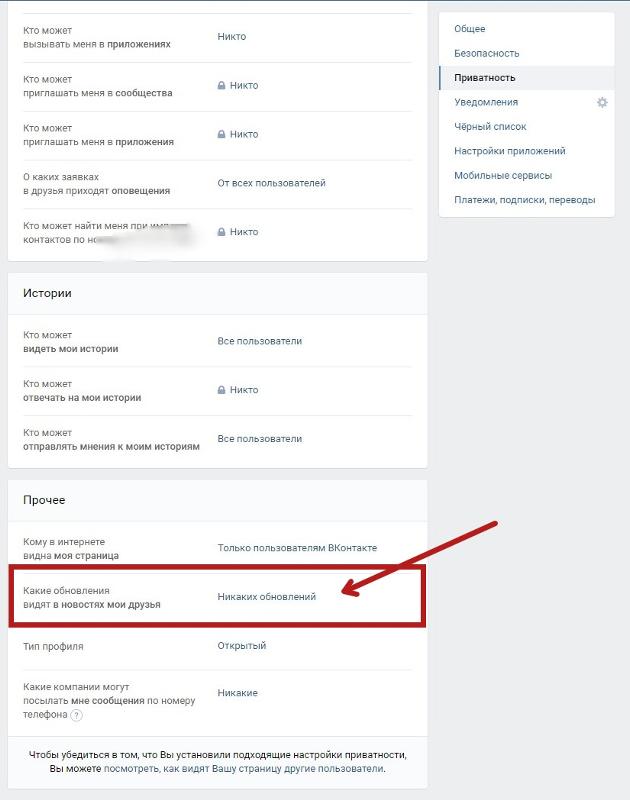 Появится новое меню.
Появится новое меню.
Шаг 3: Найдите «Отключить комментирование» в списке пунктов меню.
Комментирование сообщений будет отключено, и никто не сможет добавлять новые комментарии к сообщению, пока вы снова не включите его. Помните, что это разрешено только администратору/модератору группы или создателю сообщения.
Отключение комментариев на страницах
Нет возможности отключить комментарии для определенного сообщения на странице. Однако вы можете скрыть комментарии или удалить их, если вы являетесь владельцем страницы или человеком, который оставил комментарий.
Вы можете сделать это, просто нажав на публикацию и выбрав «Скрыть комментарий» или «Удалить комментарий».
Подведение итогов
Социальные сети — опасное место, поэтому рекомендуется всегда оставаться в безопасности. Отключение комментариев в вашем профиле полезно, если вы хотите, чтобы ваш профиль был заблокирован от неизвестных людей. Facebook также ввел защиту профиля, поэтому ни один посторонний не может получить доступ к какой-либо информации в вашем профиле, если он не добавлен в качестве друга в ваш список друзей.
Как отключить комментарии к сообщениям в Facebook в 2023 году
Держать под контролем раздел комментариев к вашим сообщениям в Facebook непросто, особенно если вы управляете бизнес-страницей/пакетом Facebook с большим количеством подписчиков.
Поскольку Facebook является общедоступной платформой, сообщения в Facebook перехватываются комментариями, которые могут быть спамом, оскорбительными, спорными и т. д.
Как мы видели в недавнем постановлении австралийского суда, компании могут быть привлечены к ответственности за комментарии и ответы под своими сообщениями. По умолчанию Facebook позволяет всем комментировать ваши общедоступные публикации, даже тем, кто не подписан на вас.
Если вы хотите больше контролировать, кто может комментировать ваши сообщения в Facebook и узнать, как отключить комментарии к сообщениям в Facebook , вам повезло.
Facebook представил новое изменение, которое позволяет вам контролировать, кто может комментировать ваши сообщения в Facebook.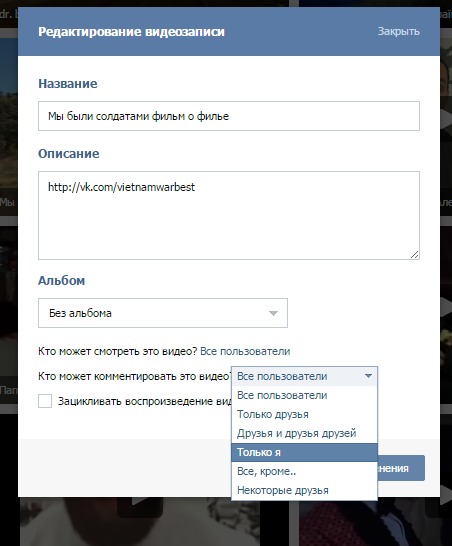
В этом посте мы поможем вам разобраться, как отключить комментирование поста Facebook для ваших профилей, бизнес-страниц, групп Facebook и многого другого.
Содержание:
- Для личных профилей: как отключить комментарии к сообщениям в Facebook
- Для групп Facebook: как отключить комментарии к сообщениям Facebook
- Для бизнес-страниц: как отключить комментарии к сообщениям в Facebook
Вы можете сразу перейти к нужному разделу или продолжить прокрутку.
Для личных профилей: как отключить комментарии к сообщениям в Facebook
Перейдите в свой профиль. Нажмите на значок с тремя точками в правом верхнем углу сообщения. Выберите «Кто может комментировать вашу публикацию?» & выберите наиболее подходящий вариант, чтобы отключить комментарии к сообщению в Facebook.
Прежде всего: можете ли вы отключить комментарии на Facebook? Да, вы можете отключить комментарии на Facebook, изменив настройки конфиденциальности публикации.
Цель нового изменения Facebook — предоставить пользователям больше возможностей контролировать, кто может комментировать их сообщения.
С этим новым изменением комментарии к сообщениям могут быть ограничены на уровне учетной записи или даже к отдельным сообщениям Facebook. У вас есть опция , чтобы выбрать, кому разрешено комментировать ваши публикации из таких опций, как «Общие», «Друзья» и «Люди/страницы», упомянутые в публикации.
Чтобы отключить комментарии к сообщению Facebook (мобильное приложение):
- Перейдите к нужному сообщению в своем профиле, для которого вы хотите ограничить комментарии
- Коснитесь трехточечной опции в правом верхнем углу сообщения
- Нажмите «Кто может комментировать вашу публикацию?»
- Затем вам нужно выбрать один из трех вариантов, перечисленных ниже
Источник изображения: Facebook Newsroom
Чтобы отключить комментарии к сообщению Facebook (Интернет):
- Перейдите к нужному сообщению на странице/профиле Facebook
- Нажмите на значок с тремя точками в правом верхнем углу сообщения
- Нажмите «Кто может комментировать ваше сообщение?»
- Затем вам нужно выбрать один из трех вариантов, перечисленных ниже
Для групп Facebook: как отключить комментарии к сообщениям Facebook
Перейдите в группу Facebook и нажмите на значок с тремя точками в правом верхнем углу сообщения.
Группы Facebook иногда могут оказаться площадкой тяжелых и спорных споров . Администратору группы может быть сложно модерировать беседу. В таких случаях лучше отключить комментарии .
Часто для сообщений, содержащих такую информацию, как правила группы или сообщения, которые необходимо закрепить, рекомендуется отключить комментарии.
Facebook дает вам возможность отключить комментарии к сообщениям группы Facebook . Для этого вам нужно быть либо человеком, который изначально поделился публикацией, либо администратором группы. Если вы соответствуете одной из этих двух категорий, выполните следующие действия, чтобы отключить комментарии к сообщению в группе Facebook:
.
Попробуй это сейчас!
Чтобы отменить это действие, нажмите точки еще раз и снова выберите «включить комментирование».
Для бизнес-страниц: как отключить комментарии к сообщениям Facebook
Перейдите к настройкам страницы Facebook > Общие > Модерация страницы для добавления запрещенных ключевых слов. Определите правило в Statusbrew, чтобы автоматически отключать все комментарии к вашим сообщениям в Facebook.
Социальные сети произвели революцию в том, как потребители могут взаимодействовать с брендом. Это дает клиентам прямое средство для обмена идеями, отзывами и даже критикой.
Бренды могут использовать эти разговоры для создания сообщества и повышения лояльности к бренду.
Кто-то может спросить, зачем отключать комментарии на Facebook?
К сожалению, раздел комментариев к сообщениям в Facebook заполнен троллями, ненавистниками или спамерами, которые могут исказить сообщение, опубликованное в сообщении.
Страница вашего бренда в Facebook является общественным пространством, и вы несете ответственность за ее чистоту.
Если ваш раздел комментариев наполнен расистскими, сексистскими или гомофобными высказываниями, ненавистническими высказываниями и содержит неприемлемые фотографии, ваш раздел комментариев должен пройти модерацию.
Если вы имеете дело с такими комментариями в масштабе, все может быстро стать ошеломляющим. А менеджеры социальных сетей прибегают к возможности отключения комментариев к постам в Facebook.
Хотя отключить комментарии к сообщениям Facebook в группах несложно, сделать это для сообщений страницы и рекламы может быть сложно.
Facebook не предлагает возможности отключить комментарии к публикациям на вашей бизнес-странице Facebook и рекламным сообщениям.
Есть два обходных пути, если вы хотите отключить комментарии к сообщениям и объявлениям на странице Facebook. Давайте посмотрим на них обоих.
Как отключить комментарии к сообщениям одной страницы Facebook?
Используя инструмент модерации Facebook, вы можете избавиться от большинства таких комментариев.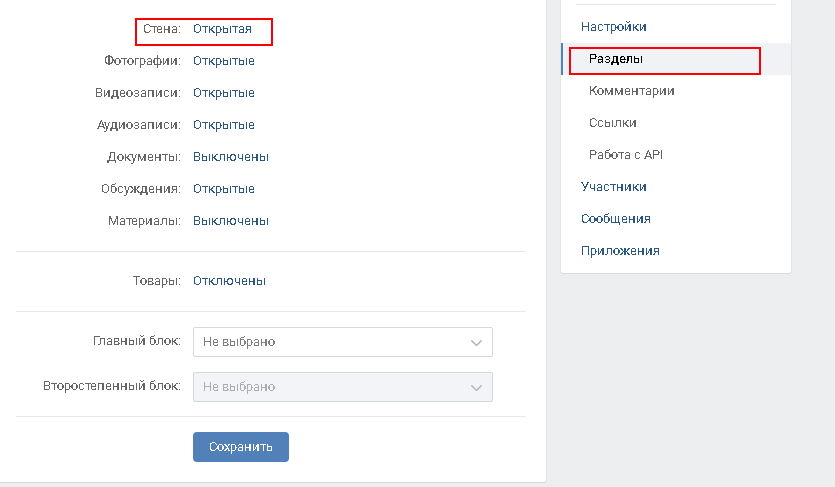 Зайди к себе Настройки страницы Facebook > Общие > Модерация страницы . Теперь добавьте общие символы, такие как «.» и такие слова, как «кому», «вы» и т. д., в список запрещенных ключевых слов в администрации вашей страницы Facebook.
Зайди к себе Настройки страницы Facebook > Общие > Модерация страницы . Теперь добавьте общие символы, такие как «.» и такие слова, как «кому», «вы» и т. д., в список запрещенных ключевых слов в администрации вашей страницы Facebook.
П.С. Он полностью отключит комментирование всех таких комментариев ко всем вашим сообщениям и объявлениям на Facebook.
Но если вы хотите отключить комментарии только к нескольким сообщениям и объявлениям, продолжая работать с другим контентом, вам подойдет следующий метод.
Как отключить комментарии к сообщениям нескольких страниц Facebook?
Statusbrew позволяет отключить комментарии к определенному сообщению, используя — » Механизм правил «. Механизм правил Statusbrew позволяет вам создать правило для определенного сообщения и отключить комментарии к нему.
Начать бесплатную пробную версию
Вот как:
- Откройте Statusbrew и перейдите к Rule Engine
- Выберите Добавить новое правило
- Дайте имя правилу и выберите Источники данных в качестве страниц Facebook, на которых вы хотите отключить комментарии
- Выберите Тип триггера в качестве полученного сообщения
- Выберите Добавить условия -> Содержание сообщения -> Применить и добавить ключевые слова
- Выберите Добавить новое действие -> Скрыть комментарий
- Нажмите Отправить и все готово для скрытия комментариев с указанными ключевыми словами на всех ваших страницах Facebook
С помощью этого правила комментарии к выбранным постам и рекламе в Facebook будут отключены, в то время как вы сможете продолжать участвовать во всех остальных постах.
Кроме того, может быть предусмотрен процесс просмотра, в котором вы можете автоматически скрывать все комментарии на своей странице в Facebook и/или Instagram и направлять их в определенный почтовый ящик.
После этого вы сможете быстро просмотреть все скрытые комментарии Facebook один раз в день. Если что-то может остаться, вы можете показать это одним щелчком мыши.
Что могут делать правила в Statusbrew?
Используя Rule Engine в Statusbrew, вы можете автоматизировать следующие действия,
- Скрыть сообщение (Скрыть комментарий)
- Удалить сообщение (Удалить комментарий)
- Частный ответ (только Facebook)
- Назначение пользователю или группе пользователей
- Сделать разговор приоритетным
- Применить тег к диалогу
и более.
Попробуйте бесплатную пробную версию Statusbrew или забронируйте бесплатная демонстрация вместе с нами, чтобы понять, как Statusbrew может работать на ваш бизнес.


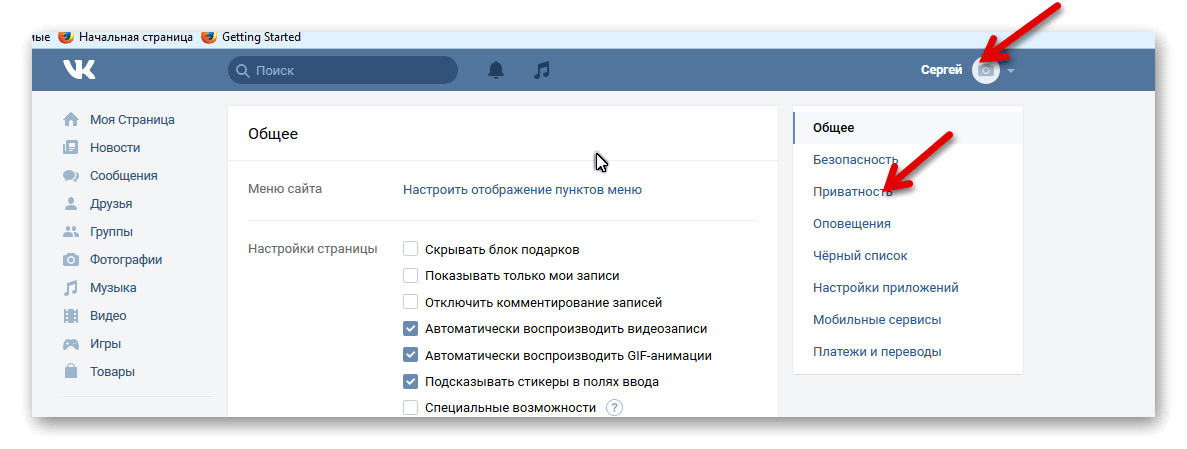 Ограниченная позволяет это делать только администрации, но комментарии также открыты для всех. Закрытая запрещает публикацию новостей и комментирование их пользователями, но администрация по-прежнему может писать от имени сообщества в комментариях. Выключение стены не удалит все записи, что уже есть, только скроет их наличие до включения стены.
Ограниченная позволяет это делать только администрации, но комментарии также открыты для всех. Закрытая запрещает публикацию новостей и комментирование их пользователями, но администрация по-прежнему может писать от имени сообщества в комментариях. Выключение стены не удалит все записи, что уже есть, только скроет их наличие до включения стены. Выключив аудиозаписи, вы не удалите их, но скроете от глаз.
Выключив аудиозаписи, вы не удалите их, но скроете от глаз.